Windows/Mac पर RAR में सहेजे गए वीडियो को MP4 फ़ाइलों में कैसे बदलें?
हाउ तो RAR को MP4 में बदलें प्रारूप? यह एक सामान्य प्रश्न है जब आपने इंटरनेट से RAR एक्सटेंशन वाली कुछ फिल्में डाउनलोड की हैं या ई-मेल के माध्यम से वीडियो के साथ RAR फ़ाइलें प्राप्त की हैं। दरअसल, RAR एक कंप्रेस्ड फाइल एक्सटेंशन है जिसमें कई पैकेज्ड वीडियो, इमेज और कोई अन्य सामग्री होती है। इस प्रकार, RAR फ़ाइलों को MP4 में कनवर्ट करने के लिए, आपको RAR फ़ाइलों को डीकंप्रेस करना चाहिए और निहित वीडियो को MP4 स्वरूपों में आगे कनवर्ट करना चाहिए। इस लेख को पढ़ते रहें और RAR को MP4 फाइलों में बदलने के दो कारगर तरीकों के बारे में जानें।
गाइड सूची
RAR फ़ाइलों को MP4 या अन्य प्रारूपों में कैसे अनपैक करें देखने के लिए RAR को MP4 फॉर्मेट में बदलने का सबसे अच्छा तरीका RAR को MP4 फॉर्मेट में बदलने के अक्सर पूछे जाने वाले प्रश्नRAR फ़ाइलों को MP4 या अन्य प्रारूपों में कैसे अनपैक करें
RAR को MP4 वीडियो में कनवर्ट करने से पहले, आपको निम्न चरणों में RAR फ़ाइलों को अनपैक करना और उनसे वीडियो निकालना सीखना होगा। इस तरह, आप सीधे अपने विंडोज़/मैक पर निहित वीडियो खोल और देख सकते हैं।
1. विंडोज पर RAR को MP4/AVI/M4V में अनपैक और कन्वर्ट करें
WinRAR विंडोज के लिए एक प्रसिद्ध और शक्तिशाली अनपैकिंग एप्लिकेशन है। आप इसका उपयोग RAR फ़ाइलों को खोलने के लिए कर सकते हैं, RAR फ़ाइलों को MP4 में डीकंप्रेस कर सकते हैं, एम4वी, या अन्य वीडियो प्रारूप, और संपीड़ित फ़ाइलें, जैसे RAR, ZIP, आदि बनाते हैं। यहां आप RAR फ़ाइलों को MP4 में अनपैक और कनवर्ट करने के लिए विस्तृत चरण सीख सकते हैं।
स्टेप 1।WinRAR सॉफ़्टवेयर डाउनलोड और इंस्टॉल करने के लिए वेबसाइट या Windows Microsoft Store पर जाएँ। इस RAR को MP4 डीकंप्रेसर में खोलें और वांछित RAR फ़ाइलें चुनें। फिर RAR को वीडियो फ़ाइलों में बदलने के लिए "एक्सट्रैक्ट टू" बटन पर क्लिक करें। या आप अपनी RAR फ़ाइलें अपने कंप्यूटर पर ढूंढ सकते हैं और उन्हें WinRAR से खोल सकते हैं।
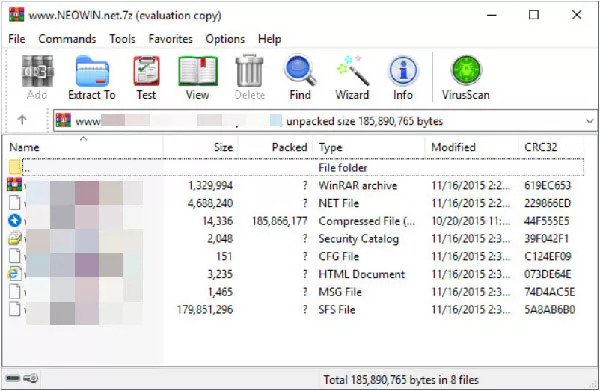
चरण दो।उसके बाद, आप आरएआर में निहित सभी फाइलों को देख सकते हैं और आप इन छवियों, वीडियो और ग्रंथों को हमेशा की तरह सीधे खोल सकते हैं। यदि RAR फ़ाइलों में संपीड़ित मूल वीडियो MP4 प्रारूप में हैं, तो आप RAR को MP4 वीडियो में इस तरह से सफलतापूर्वक रूपांतरित कर देंगे।
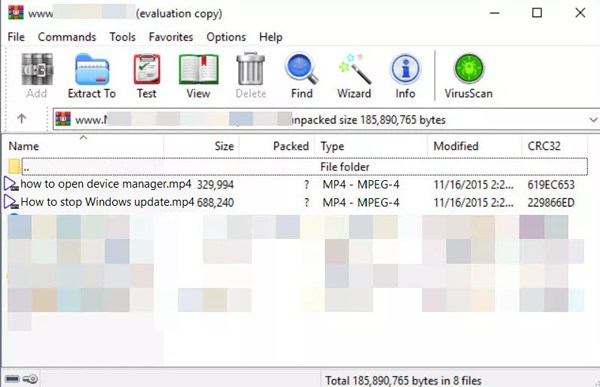
2. मैक पर आसानी से RAR फ़ाइलों को MP4 और अन्य वीडियो प्रारूपों में बदलें
Mac उपयोगकर्ताओं के लिए, Unarchiver एक उपयोग में आसान RAR अनपैकिंग एप्लिकेशन है। आप इसका उपयोग RAR फ़ाइलों से संपीड़ित MP4 वीडियो निकालने के लिए कर सकते हैं।
स्टेप 1।ऐप स्टोर पर जाएं और अनारकलीवर सॉफ्टवेयर डाउनलोड करें और इसे अपने मैक पर इंस्टॉल करें। फिर "लॉन्चपैड" बटन खोलें और इसे अपने कंप्यूटर पर लॉन्च करें। "वरीयताएँ" विकल्प खोलें और "संग्रह प्रारूप" मेनू पर क्लिक करें। उसके बाद, आपको "आरएआर आर्काइव" विकल्प और किसी भी अन्य फाइल को जिसे आप खोलना चाहते हैं, पर टिक करना चाहिए।
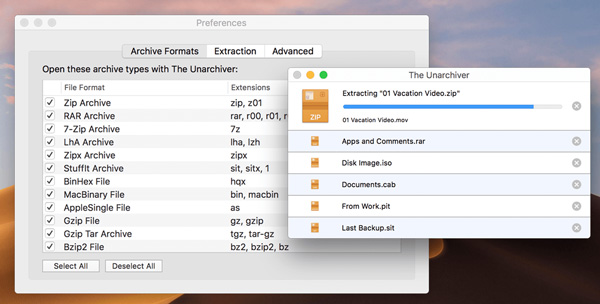
चरण दो।वांछित RAR फ़ाइल पर डबल-क्लिक करें और यह स्वचालित रूप से अनारकलीवर के माध्यम से खुल जाएगी। फिर आप सभी निकाले गए वीडियो को एक ही फाइल में पा सकते हैं।
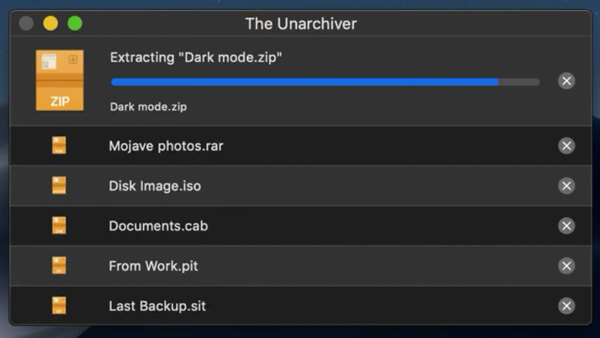
उल्लिखित विधियों के माध्यम से आरएआर को मूल फाइलों में अनपैक और परिवर्तित करना कुशल है। लेकिन यदि मूल वीडियो अन्य प्रारूपों में हैं तो आप RAR को MP4 प्रारूप में नहीं बदल सकते। इस मामले में, आपको वीडियो कन्वर्टर्स के माध्यम से निहित फ़ाइलों को RAR में MP4 में बदलने की आवश्यकता है।
देखने के लिए RAR को MP4 फॉर्मेट में बदलने का सबसे अच्छा तरीका
आप जिस भी प्रारूप को RAR फ़ाइलों से अनपैक करते हैं, आप उसका उपयोग कर सकते हैं वीडियो कनवर्टर RAR को MP4 फॉर्मेट में आसानी से कन्वर्ट करने के लिए। यह इनपुट और आउटपुट के लिए सभी लोकप्रिय वीडियो प्रारूपों का समर्थन करता है, और आप वीडियो मापदंडों को भी अनुकूलित कर सकते हैं, जिसमें कोडेक, फ्रेम दर, बिटरेट, आदि शामिल हैं।
RAR और किसी भी फाइल को MP4 में आसानी से बदलने का सबसे अच्छा तरीका।
सरल चरणों के साथ संपीड़ित फ़ाइलों को RAR में MP4 प्रारूप में बदलें।
वीडियो कोडेक, फ्रेम दर और रिज़ॉल्यूशन को समायोजित करने में सहायता करें।
वीडियो को काटने, क्रॉप करने और फ़िल्टर जोड़ने के लिए संपादन कार्य प्रदान करें।
एक ही समय में RAR फ़ाइलों के एक बैच को MP4 में बदलने में सक्षम।
100% सुरक्षित
100% सुरक्षित
स्टेप 1।अपने विंडोज/मैक पर मुफ्त वीडियो कन्वर्टर डाउनलोड करें और इसे लॉन्च करें। RAR फ़ाइलों पर वांछित वीडियो चुनने के लिए मुख्य इंटरफ़ेस पर "फ़ाइलें जोड़ें" बटन पर क्लिक करें। या आप इस RAR से MP4 कनवर्टर में जोड़ने के लिए उन फ़ाइलों को खींच और छोड़ सकते हैं।

चरण दो।ऊपरी दाएं कोने पर "कन्वर्ट ऑल" मेनू पर क्लिक करें और चुनें MP4 प्रारूप "वीडियो" सूची में. मूल को उच्च गुणवत्ता बनाए रखने के लिए, बेहतर होगा कि आप "स्रोत के समान" बटन पर क्लिक करें। आप अपनी इच्छानुसार कोई भी रेजोल्यूशन भी चुन सकते हैं।

चरण 3।RAR को MP4 प्रारूप में परिवर्तित करने के अलावा, आप आउटपुट वीडियो के विस्तृत मापदंडों को भी समायोजित कर सकते हैं। "कस्टम प्रोफ़ाइल" बटन पर क्लिक करें और बदलें वीडियो की गुणवत्ता, कोडेक, फ्रेम दर, आदि आपकी आवश्यकता के अनुसार। फिर सेटिंग्स को सहेजने के लिए "नया बनाएं" बटन पर क्लिक करें।

चरण 4।मुख्य इंटरफ़ेस पर वापस जाएँ और नीचे वांछित संग्रहण पथ चुनें। अंत में, RAR फ़ाइलों में वीडियो को MP4 प्रारूप में परिवर्तित करना शुरू करने के लिए "कन्वर्ट ऑल" बटन पर क्लिक करें।

RAR को MP4 फॉर्मेट में बदलने के अक्सर पूछे जाने वाले प्रश्न
-
1. आरएआर फाइल क्या है?
RAR एक कंप्रेस्ड एक्सटेंशन है जिसमें वीडियो, इमेज, म्यूजिक, टेक्स्ट आदि सहित कोई भी फाइल होती है। निहित फाइलों तक पहुंचने के लिए, आपको सबसे पहले RAR फाइलों को अनपैक करना चाहिए। फिर आप आमतौर पर उपयोग किए जाने वाले ऐप्स के माध्यम से सभी फाइलों को आसानी से खोल सकते हैं।
-
2. RAR को MP4 फॉर्मेट में मुफ्त में ऑनलाइन कैसे बदलें?
RAR को MP4 फ़ाइलों में मुफ्त में बदलने के लिए, आपको RAR फ़ाइलों को पहले से अनपैक भी करना चाहिए। जहाँ तक मुफ़्त ऑनलाइन RAR से MP4 कन्वर्टर्स की बात है, आप FileZigZag, ezyZip, rar-to-zip फ़ाइल कन्वर्टर ऑनलाइन, और बहुत कुछ चुन सकते हैं। बस अपनी RAR फ़ाइल अपलोड करें, और फिर MP4 को आउटपुट स्वरूप के रूप में सेट करें। बाद में, आप क्लिक में RAR से MP4 रूपांतरण पूरा कर सकते हैं।
-
3. क्या मैं वीडियो कन्वर्टर्स के माध्यम से सीधे RAR को MP4 में बदल सकता हूँ?
नहीं, आप नहीं कर सकते। कोई भी वीडियो कनवर्टर RAR फ़ाइलों को इनपुट करने का समर्थन नहीं करता है क्योंकि वे वीडियो फ़ाइलें हैं। इस प्रकार, आपको RAR को वीडियो फ़ाइलों में डीकंप्रेस करना होगा, और फिर RAR में निहित फ़ाइलों को MP4 प्रारूप में कनवर्ट करना होगा।
निष्कर्ष
इस लेख में RAR को MP4 फाइलों में बदलने का तरीका पेश किया गया है। इंटरनेट से RAR मूवी डाउनलोड करने के बाद, आपको RAR फ़ाइलों को डीकंप्रेस करना चाहिए और उनमें वीडियो को निकालना चाहिए। फिर आप वीडियो को RAR फ़ाइलों में कनवर्ट करना चुन सकते हैं MP4 प्रारूप वीडियो कन्वर्टर के माध्यम से देखने का बेहतर अनुभव प्राप्त करने के लिए।
